Как удалить свою учетную запись Steam навсегда
Steam всегда привлекает игроков благодаря своей огромной библиотеке всех популярных игр и некоторым привлекательным продажам, которые отличают его от других доступных приложений. Одной из основных причин удаления Steam является нехватка места, выход из игры или какие-либо проблемы с конфиденциальностью, поскольку в настоящее время это самый распространенный термин. После удаления аккаунта в Steam компания не имеет доступа к вашему аккаунту. Перед окончательным удалением учетной записи Steam вы можете воспользоваться описанным ниже методом и пересмотреть свое решение.
Удалить игры из Steam
Удаление игр — возможное решение, если вы хотите только освободить место в вашей системе. Удалить игры, в которые вы больше не играете, — это простой процесс, который выглядит следующим образом
- Открой Пар Приложение в вашей системе.
- Затем перейдите к Библиотека вкладка в верхнем углу меню.
- После этого вы увидите список загруженных игр.
- Затем нажмите на игру и выберите Удалить вариант, который вы хотите удалить из Steam.
- Повторите шаги для каждой игры, которая больше не используется.
Steam предложит возможность скачать игру еще раз, не тратя ни копейки. Приложение сохранит ваш прогресс в игре и внутриигровые покупки на будущее. Так что лучше удалить игру, чем навсегда удалить учетную запись Steam.
Удалить аккаунт Steam
После удаления учетной записи Steam у вас больше не будет доступа к своей учетной записи в Steam. Поскольку учетная запись в социальной сети навсегда удалит вашу учетную запись, Steam также займет 30 дней, потому что если вы передумали и не хотите удалять аккаунт навсегда, вы можете восстановить его в течение 30 дней.
- Открой Пар app и войдите в систему, указав свои данные.
- Затем нажмите на Служба поддержки ссылку в верхней части меню.
- Теперь прокрутите вниз до Мой счет вариант.
- После этого нажмите на Управление данными учетной записи.
- Затем снова прокрутите вниз до Удалить мою учетную запись Steam ссылка на сайт.
- Затем нажмите на Перейти к удалению учетной записи.
- После выполнения шага не авторизуйтесь повторно в Steam в течение 30 дней.
Удалить учетную запись Steam из приложения
- Открой Пар app и войдите в систему, указав свои данные.
- Щелкните раскрывающееся меню в правом верхнем углу, а затем щелкните Детали учетной записи.
- Теперь прокрутите вниз и нажмите на Удалить мою учетную запись Steam ссылка на сайт.
- Далее нажмите на Перейти к удалению учетной записи.
- После этого шага больше не входите в Steam в течение 30 дней.
Чтобы больше не входить в Steam, вы можете удалить приложение Steam из игровой комнаты, которую вы используете, например Windows и Mac.
Удалить учетную запись Steam в Windows
Вы можете удалить Steam, когда мы удалим другое приложение. При удалении вы не можете случайно войти в свою учетную запись Steam, поскольку она сохраняет имя пользователя и пароль.
- Перейти к Панель управления поиском в стартовом меню или нажатием окна + я кнопка.
- Теперь нажмите на Программы вариант, а затем нажмите Программ.
- Затем перейдите и нажмите Удалить программу.
- После этого выберите приложение Steam и щелкните его правой кнопкой мыши, а затем нажмите Удалить.
- Откроется новое всплывающее окно, выберите Удалить опять таки.
- Теперь следуйте инструкциям на экране, чтобы продолжить удаление Steam.
Удалить учетную запись Steam на Mac
- Нажми на Finder app в вашей системе в нижней части строки меню.
- Теперь выберите Приложение папка справа.
- Затем перейдите к Steam.app и щелкните его правой кнопкой мыши.
- После этого нажмите на Переместить в корзину из раскрывающегося меню.
- Теперь нажмите на поиск (значок увеличительного стекла) в правом верхнем углу и введите Библиотека.
- Далее нажмите на Библиотека а затем дважды щелкните значок Поддержка приложения.
- Пожалуйста, перейдите к Пар папку и щелкните по ней правой кнопкой мыши.
- Затем выберите Переместить в корзину вариант.
- Теперь перейдите на рабочий стол и щелкните правой кнопкой мыши Мусор.
- Затем выберите Очистить корзину чтобы навсегда удалить Steam для вашей системы.
Как вас могут взломать в Steam? Могут ли украсть аккаунт Стим?
С каждым годом аудитория Steam увеличивается на десятки тысяч пользователей. Среди них большая часть обычных игроков, которые имеют на аккаунте десяток-другой игр, при этом играют преимущественно в CS:GO или Dota 2. Другие представители этой категории могут иметь намного больше игр, но в целом их аккаунты не предоставляют особой ценности.
Однако в Стим есть и такие пользователи, инвентари которых оцениваются приличными суммами. В основном это касается игроков тех же игр – Дота 2 и КС ГО. В инвентарях таких пользователей может лежать несколько ножей, дорогих скинов к оружию и крутых вещей к доте.
К, примеру, в Steam есть с полсотни пользователей, чей инвентарь стоит от 3 до 15 миллионов рублей.
Да это большие суммы и таким пользователей не очень-то и много, но ведь помимо их, например, есть тысячи инвентарей с полумиллионным инвентарём, сотни тысяч с балансами до 100 000 р. и т.д.
Короче, потенциальной роботы для мошенников просто завались.
Как восстановить, если не помню ответа на секретный вопрос, не помню почты или письмо с аккаунтом мне не приходит
В этом случае вам придется сфотографировать ключ игры. Сфотографируйте ключ, который приходил к вам на почту, либо ключ, указанный на диске с игрой, если вы покупали игру на электронном носителе. Фото должно быть четким, в разрешении не менее 1024х768 пикселей.
Важно!
Не редактируйте фотографию ни в каком графическом редакторе, иначе снимок будет считаться не действительным.
1. Зарегистрируйте новый аккаунт электронной почты.
2. Зарегистрируйте новый Стим-аккаунт на сайте тех. поддержки Steam.
4. После подтверждения регистрацию, пройдите по этой ссылке https://support.steampowered.com/newticket.php и заполните необходимые поля:
- Your Question — здесь введите описание вашей проблемы на английском языке. Например: Hello! I forgot my password and secret question. Help me please.
- Add attachment (добавить вложение) — нажмите на кнопку и прикрепите сделанную ранее фотографию ключа.
- Language (язык) — оставляете English
- Your email address (адрес электронной почты) — оставляете по умолчанию
- Subject (Тема) — тема письма. Укажите на инглийском: Lost password and secret question
- Category — выбираем Account Question, затем — Password reset Request
- Steam Account Name — имя аккаунта, если помните. Если нет, оставьте поле пустым.
- CD Key — ключ игры.
- Operating System — выбираете вашу операционную систему (не обязательно)
5. Подтвердите, что все сделано правильно, нажав кнопку «Добавить вопрос».
6. Ждите. Через несколько минут на ваш новый имэйл должно прийти письмо, в котором будет сказано, что обращение в техподдержку принято.
7. Если письмо не пришло, значит что-то было сделано неправильно.
8. Через какое-то время (из-за разницы часовых поясов ответ приходит ночью) на электронный адрес придет ответ от техподдержки. Если все было сделано правильно, то в письме вас попросят подтвердить, что именно вы являетесь владельцем лицензионного диска.
9. Напишите ручкой на свободном месте наклейки с ключом свой номер обращения в техподдержку Steam и отошлите им новое фото. Как правило, такой номер выглядит следующим образом: XXXX-XXXX-XXXX. Например: DHGI-3732-FOMW (но у вас будет другой набор символов).
Важно!
10. Если Ваше обращение закрыто, то нажмите кнопку «reopen» (переоткрыть).
11. Для добавления фотографии нажмите «Add Attachment», найдите фотографию на Вашем компьютере и загрузите ее на сайт («Attach»).
12. Напишите в поле сообщения уже другой текст. Например: «Вот подтверждение лицензионного ключа по игре «Counter-Strike: Global Offensive». Прошу восстановить мой аккаунт и пароль.». Затем нажмите «Отправить».
13. После этого должно прийти письмо данными аккаунта: логином и новым паролем.
Удаляем аккаунт в Стиме навсегда
Решили, что не вернетесь играть в игры на Вашем аккаунте Steam и желаете удалить информацию об аккаунте? Тогда Вам следует попросить службу поддержки Steam удалить ваш аккаунт. В первую очередь они попросят вас предоставить исчерпывающие доказательства прав собственности до выполнения запроса.
Удаление учетной записи выполняется единожды и без возможности вернуть её. Если вы ликвидируете свою учётку в Steam: вся ваша информация исчезнет, начиная от игровые лицензии до профиля сообщества, подарков, инвентаря и т.д. Само собой деньги имеющиеся на кошельке тоже пропадут, а восстановление всего этого добра невозможно.
Повторимся ещё раз, если всё таки решили покончить с аккаунтом Стима, то обратитесь в их службу поддержки. Подтвердите, что вы являетесь владельцем аккаунта, посредством подтверждения права собственности. Затем учетная запись будет ограничена от совершения покупок и использования функций сообщества в течение тридцати дней, пока она находится в очереди на удаление. Поддержка напомнит вам к концу исхода 30 дней об удалении.
Следуем данному алгоритму:
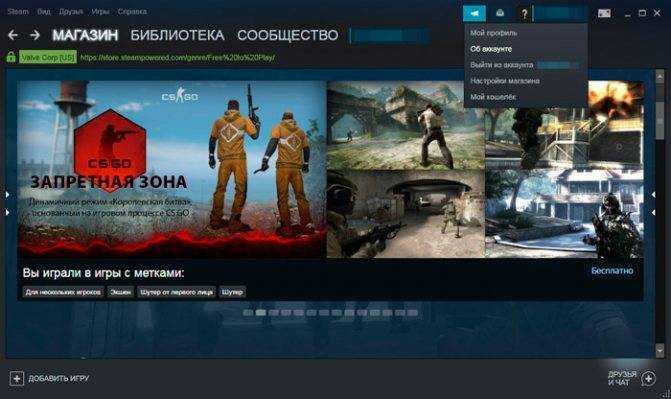 Нажмите на свой профиль, в выпадающем меню “Об аккаунте”
Нажмите на свой профиль, в выпадающем меню “Об аккаунте”
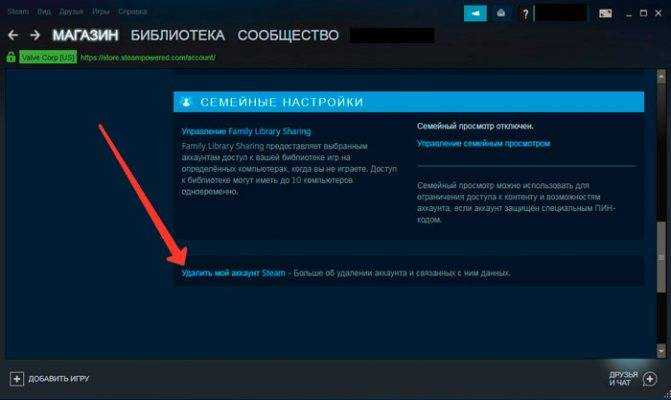 Далее жмёте: удалить мой аккаунт Steam
Далее жмёте: удалить мой аккаунт Steam
 Пролистываете вниз, и жмёте «Перейти к удалению аккаунта»
Пролистываете вниз, и жмёте «Перейти к удалению аккаунта»
Как прекратить процесс удаления аккаунта в Стиме?
Вы можете отменить удаление учетной записи в течении 30 суток по вашей просьбе. Войдите в Стим, откройте красное уведомление в верхней части страницы и нажмите «Отмена». Не входит в аккаунт? Правильно, опять же обратитесь в поддержку.
Могу ли я восстановить доступ к учетной записи после ее удаления?
Нет, после того, как поддержка Steam удалила учетную запись, ни учетная запись, ни любая связанная с ней информация не могут быть восстановлены никоим образом.
Я могу получить возмещение за купленные игры?
Удаление вашей учетной записи не даст Вам права возвращать покупки, сделанные на учетной записи. Перед удалением учетной записи вы можете подать заявку на возврат средств за покупки, которые возможно вернуть согласно политики возврата товаров Steam.
Могу ли я повторно использовать активировать ключи?
Удаление учетной записи не освобождает активированные ключи для использования в другой учетной записи. Так как по всем правилам, ключ не может быть зарегистрирован более одного раза.
Могу я ещё раз использовать имя учетной записи?
Имена учетных записей уникальны и используются единожды, независимо от того, удалена ли учетная запись. Электронный адрес, имена профилей и способы покупки можно свободно использовать в других учетных записях.
Что будет с инфой, показанной в моем профиле сообщества?
Как говорилось ранее, всё будет удалено, и профиль тоже. Хотите что-то сохранить? Напишите в поддержку, возможно получится решить этот вопрос.
Вся моя информация будет удалена?
Ваша личная информация удаляется, но некоторые материалы, размещенные в областях сообщества — нет. Это в основном включает в себя такие сообщения или контент, который вы разместили в сообществах Steam, а также комментарии, сделанные в профилях других учетных записей Steam.
Что делать, если украли аккаунт Стим — эффективные способы для восстановления доступа
Одна из самых манящих и востребованных систем для взлома — здесь периодически практикуются не только разные хакеры и взломщики, но также школьники и другие желающие проявить свою крутизну, насмотревшись тематических фильмов.
Плюс к этому — у пользователей тут могут храниться неплохие игровые активы, которые можно передать и заработать на черном рынке.
Но обо всем поподробнее, и не стоит переживать — служба технической поддержки здесь работает оперативно и адекватно, восстанавливает не только учетную запись, но и обычно даже потерянные вещи из неё.
В случае взлома аккаунт можно в Steam можно восстановить.
Приходится признавать, что полностью защитить от возможного взлома не способна даже самая совершенная и функциональная система. Поэтому возможны случаи потери своих аккаунтов и средств даже на счету в Стиме.
Как вернуть украденный аккаунт Стим — что может указывать на взлом
Выявить факт взлома своего логина можно по письмам на своей электронной почте. Если заметите в сообщении, что в учетную запись заходили с других устройств, есть повод задуматься. Также к подозрениям приводят потери денег на счету в своем профиле, при новых действиях и пр.
Что делать, если взломали Стим без доступа к почте
Запросите на свой адрес электронной почты данные для восстановления пароля. Постарайтесь придумать к нему по возможности наиболее сложный пароль. Чтобы избежать вероятности повторного взлома, следует для своей учетной записи предусмотреть мобильный аутентификатор Steam Guard. Благодаря этому значительно возрастает защита своих данных в сервисе.
Остановим теперь внимание на более опасной ситуации, когда у взломщиков появился доступ не только к учетной записи Стим, но также и к электронной почте, привязанной к нему. Для подтверждения принадлежности своего профиля придется предоставить соответствующие доказательства. Для этого подойдут скриншоты с кодами активации игр, которые привязаны к аккаунтам, при этом данные коды должны находиться на коробочках приобретенных продуктов
Также администраторами сервиса могут запрашиваться дополнительные факторы и доказательства
Для этого подойдут скриншоты с кодами активации игр, которые привязаны к аккаунтам, при этом данные коды должны находиться на коробочках приобретенных продуктов. Также администраторами сервиса могут запрашиваться дополнительные факторы и доказательства
Для подтверждения принадлежности своего профиля придется предоставить соответствующие доказательства. Для этого подойдут скриншоты с кодами активации игр, которые привязаны к аккаунтам, при этом данные коды должны находиться на коробочках приобретенных продуктов. Также администраторами сервиса могут запрашиваться дополнительные факторы и доказательства.
После того как сотрудники технической поддержки полностью убедились в принадлежности взломанного профиля, вам, будет возвращен доступ к нему. В таком случае будет производиться изменение пароля. Сотрудники технической поддержки также предложат указать адрес безопасной электронной почты, привязанной к профилю.
Как вернуть украденный аккаунт Steam через службу поддержки
В случае потери своего игрового профиля не стоит паниковать. Просто постарайтесь по возможности обратиться за помощью в службу поддержки, предоставив весь список запрошенных доказательств. Как правило, срок ответа зависит от степени загруженности операторов проекта. В большинстве случаев для этого будет достаточно одного-двух дней, особых сложностей с восстановлением не возникает.
Что делать если взломали Steam и украли игровые предметы
В таком случае для восстановления следует воспользоваться помощью службы поддержки. Для этого переходим в категорию вопросов: «Обмен/Игровые предметы», затем «Похищенные предметы».
Что делать, если служба поддержки не отвечает
Нужно набраться терпения. Вопрос в Стиме не будет оставаться без ответа. Всеми вопросами по восстановлению учетной записи занимаются специалисты службы поддержки, не нужно стесняться обращаться к ним за необходимой помощью.
Нам остается только пожелать лишь не сталкиваться с подобными проблемами и радоваться достижению своих новых успехов
Мы остановили внимание на простых и эффективных способах для восстановления доступа
Главное в таком случае — не бояться и не паниковать.
Но и время терять не нужно — по возможности постарайтесь быстрее обратиться за помощью в техническую поддержку сервиса, чтобы вернуть свои активы и возможности для увлекательной игры и работы в дальнейшем.
Восстановление утерянного или украденного аккаунта в Steam
Вы завели аккаунт в Steam, чтобы скачивать новые игры и программы, но теперь не можете зайти в него? Ваша учетная запись украдена злоумышленниками? Не беда – можно восстановить пароль в Стиме и вернуть себе аккаунт. Как это сделать, описано в нашей инструкции.
Восстановление пароля
Если вы восстанавливали пароль в Варфейсе или любой другой игре, то без труда разберетесь и с возвратом доступа к профилю Steam.
- Откройте Steam и нажмите «Восстановить аккаунт».
- У вас есть два варианта; если вы помните имя своего аккаунта, выберите соответствующий пункт и нажмите кнопку «Далее».
- Введите имя профиля и снова нажмите «Далее». Дождитесь окончания проведения операции.
- На привязанную к профилю электронную почту придет письма с кодом.
- Введите полученный код в специальном поле и нажмите «Далее».
- Введите новый пароль. Нажмите «Далее» и немного подождите.
- Нажмите «Готово», чтобы вернуться к окну ввода идентификационных данных.
Если у вас нет доступа к электронному ящику, придется восстановить почту Майл или другого сервиса. Иначе вы не сможете получить код для восстановления пароля.
Имени аккаунта нет
Если вы не помните имя своего профиля, процедура восстановления доступа станет длиннее на несколько шагов.
- Откройте Steam и нажмите кнопку «Восстановить аккаунт».
- Выберите пункт «Я не помню» и нажмите «Далее».
- Выберите, что вы помните: электронную почту или цифровой ключ. Если вы не помните ничего, восстановить доступ к учетной записи не удастся.
- Напишите адрес электронной почты (или цифровой ключ) и нажмите «Далее». Дождитесь окончания выполнения процедуры.
- Зайдите в свой почтовый ящик и посмотрите в письме имя своего профиля.
Восстановление взломанной учетной записи
Если аккаунт взломали, и вы теперь не можете получить к нему доступ, то единственным способом решить эту проблему будет обращение в техподдержку Steam. Но прежде чем вернуть аккаунт вам необходимо разобраться, почему он оказался взломанным. Это поможет предотвратить последующие попытка украсть данные вашей учетной записи.
Нелишним будет изменить пароль от почтового ящика, привязанного к аккаунту Стим – если злоумышленники имеют доступ к вашей переписке, они без труда смогут получить все интересующие их сведения.
Кроме того, настоятельно рекомендуется следовать советам по обеспечению безопасности, которые можно найти на Steam в разделе «Поддержка».
Если вашу учетную запись взломают несколько раз, она может быть заблокирована навсегда без возможности восстановления.
После того, как вы разберетесь с безопасностью своего аккаунта, подумайте, какие доказательства вы можете предоставить в службу технической поддержки, чтобы показать, что вы хотите восстановить свою учетную запись.
Рекомендуется предоставить как можно больше сведений из перечисленного ниже списка:
- Логин взломанной учетной записи.
- Адрес электронной почты, к которой был привязан профиль.
- Платежные данные, если вы приобретали игры с помощью банковской карты или через систему PayPal (ФИО владельца, последние четыре цифры номера карты, идентификационный номер в системе PayPal, номер платежа).
Если вы приобретали продукцию на физических носителях и у вас сохранились диски, предоставьте скан или цветную фотографию серийного номера, активированного через вашу учетную запись.
Напишите рядом с серийным ключом номер тикета, под которым зарегистрировано ваше обращение в службу поддержки.
После сбора всех необходимых сведений можно приступать к формированию обращения. Для этого зайдите на сайт Steam и перейдите в раздел «Поддержка». Найдите подраздел «Проблемы с аккаунтом» и выберите пункт «Возвращение украденного аккаунта».Нажмите кнопку «Обратиться в службу поддержки» и опишите в специальной форме свою проблему.
https://youtube.com/watch?v=ZfO53Ds2AAI
Некоторые советы по написанию обращения в техподдержку и работе с ним:
- Обязательно укажите логин украденного профиля.
- Добавьте как можно больше фактических доказательств – платежные данные, фотографии и т.д.
- Если вам удастся самостоятельно решить проблему с доступом до ответа специалистов поддержки, закройте свое обращение.
Внимание! Не стоит отправлять несколько обращений по одному вопросу в службу поддержки Steam. Это никак не скажется на скорости рассмотрения вашей просбы
Более того, ваш аккаунт будет заблокирован за спам
Более того, ваш аккаунт будет заблокирован за спам.
Помните: чем больше правдивой информации вы предоставьте, тем выше шансы, что учетная запись будет возвращена законному владельцу.
Как создать аккаунт в Steam
Steam – один из наиболее популярных игровых сервисов в мире. Steam объединяет больше 125 миллионов ч.
Steam – один из наиболее популярных игровых сервисов в мире. Steam объединяет больше 125 миллионов человек. Рекордное количество одновременно играющих пользователей в прошлом году превысило 18 миллионов. Сервис представляет собой одновременно онлайн-магазин компьютерных игр, геймерскую соцсеть и площадку для совместной игры через интернет.

Изначально Steam создавался компанией Valve для игр собственного производства: Counter-Strike и Team Fortress. Платформу начали разрабатывать в 1999 году. Сервис поддерживает свыше 10 тысяч игр. Как зарегистрироваться в Стим – актуальный вопрос для всех геймеров. Монополизация приводит к тому, что ограниченное количество сервисов контролирует доступ к официальным игровым серверам. Несколько лет назад играть онлайн можно было и не на официальных серверах. Большинство игры требуют подключения к Steam либо к собственным клиентам для игры по интернету.
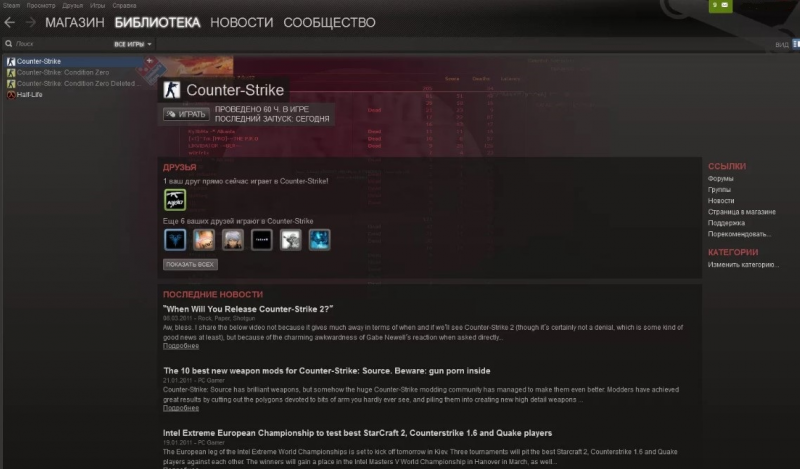
Отметим, что клиенты других игр изолированы друг от друга и не дают таких возможностей, как в «стим». Создать аккаунт – значит не только начать играть, но и влиться в игровое сообщество. Steam даст возможность создавать игровые группы, созваниваться, общаться, покупать, продавать и обменивать ценные игровые предметы с другими пользователями, покупать игры, дарить их другим пользователям сервиса.
Создать аккаунт в игровом сервисе можно двумя способами: в скачанном клиенте программы, либо на официальном сайте платформы.
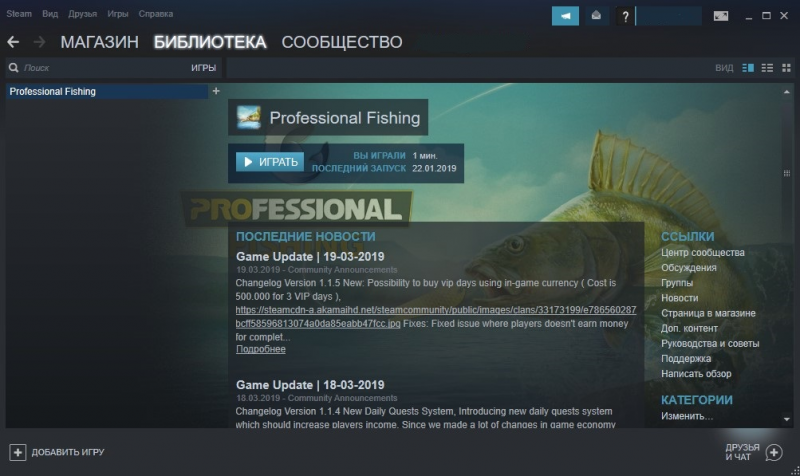
Как зарегистрироваться через клиент Steam
- Клиент Steam бесплатно скачивается с официального сайта. После установки программы на компьютер откроется окно с двумя вкладками «Создать новый аккаунт» и «Войти в аккаунт». Нажмите «Создать новый аккаунт».
- В следующем окне появится лицензионное соглашение, в котором прописаны правила сервиса, ответственность, лицензии и иные юридические сведения. После ознакомления нажмите «Согласен».
- Далее Steam предложит ознакомиться с политикой конфиденциальности. Прочитайте документ и нажмите «Согласен».
- После проделанных процедур открывается окно создания аккаунта. Вам нужно придумать имя аккаунта. Оно должно быть уникально и не повторять имена других пользователей. В случае повтора Steam предложит несколько уникальных вариантов, вы можете воспользоваться ими либо продолжить придумывать свой вариант. После этого придумайте пароль, желательно, чтобы он содержал строчные и прописные буквы, цифры, символы и был длиннее 8 символов. В «стиме» есть шкала оценки надежности пароля – лучше довести ее до максимума. Так как при слабой защите злоумышленники смогут взломать и украсть с аккаунта игры и ценные предметы. Закончив с логином и паролем нажмите «Далее».
- Появится окно с двумя ячейками для ввода и подтверждения электронной почты. Введите и нажмите «Далее».
- В случае верного выполнения всех пунктов появится окно с данными аккаунта. Также в окне будет вкладка с изображением принтера. Нажав на нее данные распечатаются. Спрячьте листок в надежное место. Нажмите «Далее».
- Откроется последняя вкладка, на которой разработчики поблагодарят за использование сервиса. Нажмите «Готово». Теперь аккаунт создан. При запуске клиента введите логин и пароль и начните использование Steam.
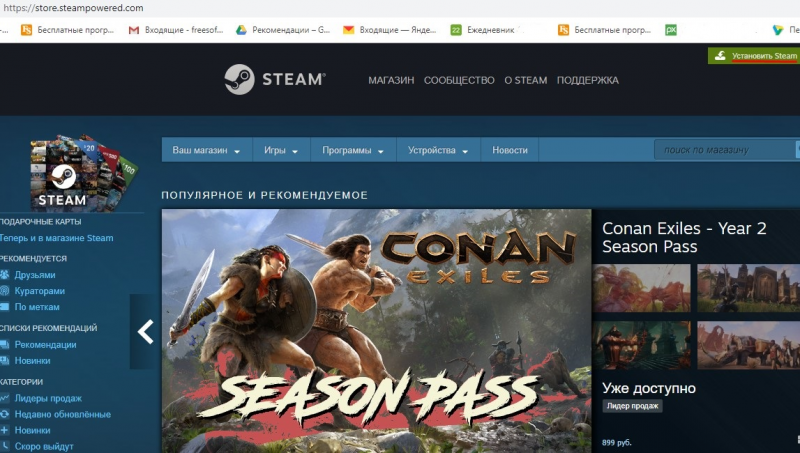
Алгоритм действий аналогичен с предыдущим. Как зарегистрироваться в Steam не скачивая клиент:
- На главной странице сайте в верхнем правом углу нажмите «Войти». Появится окно, в котором будет ячейка для ввода данных существующего аккаунта и кнопка «Создать аккаунт». Нажмите на нее.
- На открывшейся странице сайта введите адрес электронной почты, код с картинки, чтобы подтвердить, что вы не робот, и прочитайте лицензионное соглашение. Поставьте галочки напротив пункта «Я принимаю условия» и нажмите «Далее».
- Откроется окно, в котором вас попросят зайти в свой почтовый ящик и открыть ссылку, которая будет в письме с подтверждением электронного адреса. Когда адрес будет подтвержден, Steam предложит вернуться на страницу регистрации.
- В окне завершения регистрации нужно придумать логин и пароль. После введения логина нажмите кнопку «Проверить». Steam ответит, уникальный логин или нет. Придумав пароль и логин нажмите «Далее». Ваш аккаунт будет зарегистрирован. После регистрации откроются полные возможности сайта. Кроме того, скачав клиент Steam не нужно регистрироваться повторно – введите созданные логин и пароль.
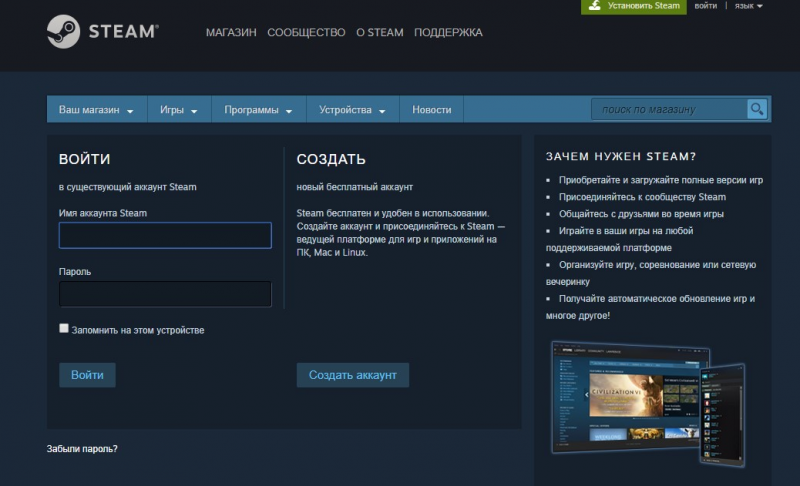
Способы восстановления аккаунта стим
| 3,752 | уникальных посетителей |
| 105 | добавили в избранное |
![]()
В этом руководстве рассказывается о том, что делать в случае, если ваш аккаунт был утрачен и к нему получил доступ злоумышленник.
В случае измены ваших данных для входа или в случае входа с неизвестного ранее устройства (срабатывает Steam Guard) вам на почту приходит сообщение с просьбой подтверждения указанных ранее действий.
В этом сообщении есть ссылка «Заблокировать аккаунт». Перейдите по ней, если вы уже утеряли доступ к вашему аккаунту. На странице блокировки вам потребуется ввести слово «LOCK», чтобы подтвердить ваши намерения.
Возможности покупки, отправки и получения подарков, обмена, активации цифровых ключей, игры на серверах с VAC, а также доступ в сообщество Steam будут заблокированы. Как только аккаунт будет разблокирован службой поддержки Steam, весь его функционал восстановится.
Взломщики аккаунтов зачастую используют вирусы и другое вредоносное ПО, чтобы получить доступ к вашему аккаунту Steam. Эти файлы могут быть самых различных видов и форм, таких как, например, исполняемый файл (.EXE), динамическая библиотека (.DLL), пакетный файл (.BAT, .CMD), файл заставки (.SCR) и расширение для браузера.
Поддержка антивирусного ПО и браузера в обновлённом состоянии сильно повышают защищённость вашего компьютера по отношению ко многим видам угроз, хотя и это далеко не всегда помогает. В дополнение к антивирусу вам также стоит использовать и сканер вредоносных программ.
Spybot Search&Destroy — популярная бесплатная программа для удаления вредоносного ПО и adware.
Проведите полное сканирование всех компьютеров в вашей домашней сети в безопасном режиме. По завершению сканирования перезапустите ваш компьютер и повторите процесс уже с «лечением», дабы убедиться, что никаких следов вредоносного ПО не осталось.
- Безопасный режим Mac OS X
- Безопасный режим Windows Vista и Windows 7
- Безопасный режим Windows 8
Также для успокоения души можно восстановить заводское состояние системы (этот процесс ещё известен как «форматирование» и «чистая установка»). Это весьма радикальный, но верный способ удалить с вашего компьютера любое вредоносное ПО, если оно действительно на нём было.
Взломщики аккаунтов могут получить доступ к вашему аккаунту, если вы введёте свои данные для входа на фальшивом сайте Steam. Многие эти сайты также требуют от вас прикрепить файл из директории Steam, что позволит злоумышленникам обойти систему защиты Steam Guard. Чтобы не попадаться на такие уловки, следует ознакомиться со статьями, расположенным по ссылкам ниже.
После обнаружения факта взлома вашего аккаунта следует незамедлительно обратиться в службу поддержки Steam.
Служба поддержки Steam не обязана восстанавливать ваши предметы, потерянные во время доступа к аккаунту злоумышленника.
Перед созданием обращения убедитесь, что вы можете предоставить данные, которые можете найти в этом списке. Таким образом, помощь службы поддержки для вас окажется наиболее оперативной и эффективной.
Оригинал руководства написан пользователем Jimo, перевод сделан для группы «Россия».
Источник
Методы защиты от взлома
Один из самых распространенных вопросов – как защитить купленный аккаунт Steam от восстановления. Никто не хочет потерять аккаунт с множеством игр и тратить свое время для восстановления. Как можно обезопасить себя? Есть несколько способов.
Первое, что рекомендуется сделать, – это сменить адрес электронной почты. Если злоумышленник получит доступ к электронной почте, ему не составит труда украсть у вас профиль. Регулярная смена пароля почтового ящика минимизирует шансы на его взлом. Также никогда и никому не сообщайте свой пароль от Steam. Остерегайтесь фишинговых сайтов. Они имеют практически идентичный интерфейс, при этом очень похожий адрес, но созданы лишь для того, чтобы укрась ваши данные.
Эффективным методом является активация Steam Guard. Это специальная защита методом верификации. Каждый раз, как вы будете пытаться войти в свой профиль, вам на почту или мобильный телефон будет приходить код. Без него осуществить вход в учетную запись будет невозможно. Дополнительно можно установить приложение Steam Guard Mobile Authenticator на свой мобильный гаджет. Это значительно повысит уровень защиты вашего профиля.
Плюс ко всем вышеописанным советам установите качественный антивирус. Вредоносные программы могут воровать данные аккаунта, а затем отправлять их злоумышленникам. Если антивирусная программа работает корректно, она всегда предупредит вас об опасном сайте или загрузке инфицированного файла. Все эти советы позволят надолго избежать проблем с восстановлением. Ни один вор не сможет отобрать у вас любимые игры.
Пожаловаться на контент
Нарушение авторских прав Спам Некорректный контент Сломанные ссылки
Всем привет, если вы покупаете аккаунты Steam с почтой, то наверняка вы всегда боялись, что аккаунт могут восстановить. По своему грустному опыту знаю, что владелец все равно может восстановить свою почту и сменить все данные. Как защитится от таких ситуаций? Как получить практический полный контроль с малейшим шансом на восстановление? Мы с вами рассмотрим купленный аккаунт с почтой от mail.ru. Mail является одной из самых изощренных злодейской для покупателей почтой. Так как владелец обладая информацией по сути вам не известной, легко может восстановить аккаунт. Приступим к мерам безопасности!
Привязка телефона
1) Переходим в настройки и выбираем вкладку «Пароль и безопасность»
Восстановление аккаунта каждые 12 часов
1) Выходим из аккаунта 2) Жмем восстановить пароль 3) Восстанавливаем Результат
: в mail.ru работает система защиты от многократного восстановления, человек не сможет восстанавливать пароль если вы будете восстанавливать его сами каждые 12 часов
Получение личных данных
1) Переходим во «Входящие» и листаем до последней страницы 2) Если есть такое письмо как на скриншоте, вам очень повезло
- Фамилия:
- Дата рождения:
- Дата создания ящика:
Создание папок на почте
1) В настройках переходим во вкладку «Папки» 2) Жмем «добавить папку»
Запись последних отправленных писем
1) Переходим во вкладку «Отправленные»
Почему не стоит стараться защитить Steam
Многие игроки, покупающие аккаунты, стараются защитить купленный Steam, что в корне своем к хорошему не приведет, ведь обладая подлинной почтой владелец может восстановить или же написать в техническую поддержку по поводу его аккаунта. Если вы угоните почту, то процесс для него станет крайне сложным. Ведь доступа к чекам пополнения, фотографиям ключей, купленных на том же plati.ru у него не будет.
Восстановление не украденного профиля
Если учетную запись не украли, а пользователь просто забыл пароль от учетной записи, то восстановить его можно так:
1. Открыть клиент Стим на компьютере.
2. Кликнуть по кнопке в самом низу с названием: «Восстановить аккаунт».
3. Откроется диалоговое окно, в котором нужно выбрать один из способов восстановления.
4. Если игрок помнит имя аккаунта, он должен пометить галочкой первую кнопку выбора. Если же он не помнит название его, то пометить второе предложение в окне.
5. Кликнуть по кнопке «Далее».
6. В первом случае прописать свой аккаунт в специальном окне. Кликнуть «Далее».
7. Указать название почтового ящика и кликнуть «Далее».
8. На электронную почту придет сообщение с кодом для восстановления доступа.
9. Прописать его в специальном окне клиента Стим.
10. Нажать «Далее».
11. Стим попросит пользователя придумать новый пароль. Необходимо записать его в открытом окне и подтвердить. Необходимо придумать код для входа, который содержит не менее 8 символов, с латинскими буквами разного регистра и числами.
12. Клацнуть «Готов». Теперь игрок сможет войти в свой аккаунт без помех.





























